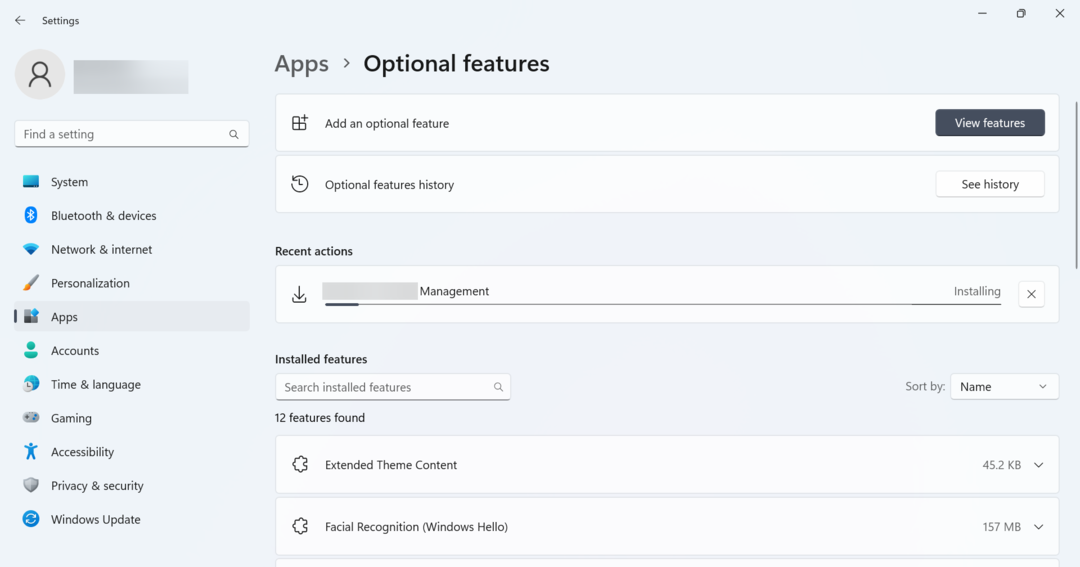Daudzi Canon printera lietotāji saskaras ar kļūdām - U052 Šis drukas galviņas tips nav pareizs. Tas ir izplatīts kanona lietotāju vidū un to ir viegli atrisināt, vienkārši sekojiet mūsu risinājumiem, un jūsu kļūda tiks novērsta.
Kļūda U052 - šāda veida drukas galviņair nepareiza notiek divos gadījumos: vispirms, kad esat instalējis drukas galviņu, bet tā nedarbojas pareizi, vai nepareiza drukas galviņas uzstādīšana. Otrkārt, ja printerī neesat ievietojis drukas galviņu. Mēs esam apkopojuši risinājumus abiem gadījumiem, veiciet tālāk norādītās darbības.
1. risinājums - kļūda ar instalētu drukas galviņu
1. SOLIS: Atveriet vāku printera, lai piekļūtu printera kasetnei un drukas galvai. Atverot vāku, kasetne automātiski parādīsies.
2. SOLIS: Pirms turpināt pārtraukt printera strāvas padevi. Tagad pārliecinieties, ka svira kasetnes turētāja labajā pusē ir pacelta uz augšu, pretējā gadījumā tā pārvietosies, ja tai pieskaraties.
3. SOLIS: Izņemiet visas tintes kasetnes no laika nišām. Noņemot tintes kasetnes, tiks atklāta melnas krāsas drukas galva.
4. SOLIS: Tagad, noņemiet drukas galviņu viegli no printera. Lai noņemtu drukas galviņu, satveriet to no kasetnes spraugām un viegli pavelciet uz augšu, tā iznāks.
5. SOLIS: Veiciet drukas galviņas pamata tīrīšanu pēc tam, kad to izvelkat no printera.
6. SOLIS: Atkārtoti ievietojiet drukas galviņu un tintes kasetnes, vēlreiz pārbaudiet, vai viss ir vietā, kā tas bija iepriekš.
7. SOLIS: Aizveriet vāku un ieslēdziet to pēc tīkla pievienošanas.
Pēc procesa pabeigšanas pievienojiet printeri un izdrukājiet lapu, lai pārbaudītu, vai kļūda ir novērsta.
2. risinājums - kļūda bez drukas galviņas uzstādīšanas
1. SOLIS: Slēdzisizslēgts un atvienojiet printeri no barošanas avota.
2. SOLIS: Atveriet vāku printera. Ja tintes kasetnes un tintes spraugas ir tukšas, tās būs priekšpusē.
3. SOLIS: Vispirms uzstādīt drukas galviņu ievietojiet slotā, pārliecinieties, ka tā ir pareizi ievietota.
4. SOLIS: Instalējiet visu tintes kasetnes pa vienam aizveriet sviru un pārliecinieties, vai viss ir pareizi aizvērts un vai tajā nav tukšu slotu.
5. SOLIS: Pēc tam, kad tas ir pievienots strāvas avotam, aizveriet vāku un pēc tam ieslēdziet printeri.
6. SOLIS: Pievienojiet to datoram un pārbaudiet lapas drukāšanu.
3. risinājums - printeriem bez vāka
Mūsdienu printeriem, kuru augšpusē ir dokumentu skeneris, nav vāka un tiem ir atšķirīga konfigurācija, tāpēc augšējās metodes nedarbojas. Ja jums ir šāda veida printeris, rīkojieties šādi.
1. SOLIS: Ieslēdziet printeri.
2. SOLIS: Turiet papīra izejapaplāte un uzmanīgi izvelciet to.
3. SOLIS: Atveriet galveno dokumentu skenera vāku, pārliecinieties, ka nepieskaraties nevienai pogai.
4. SOLIS: Atveriet tintes vāciņu un pagaidiet, līdz drukas galva apstājas.
5. SOLIS: Izņemiet visu tintitvertnes pa vienam, nospiežot sviru un pēc tam to paceļot uz augšu.
6. SOLIS: nospiediet Apstājies pogu, līdz drukas galviņa pārstāj kustēties.
7. SOLIS: noņemiet iekšējais vāks nolieciet zem tintes tvertnēm un nospiediet to līdz galam.
8. SOLIS: Izvelciet ratiņu paplāte, jūs atradīsit to nedaudz stīvu, bet tas būs noslīdēt uz leju, ja jūs pieliekat nelielu spēku.
9. SOLIS: Drukas galviņa nedaudz iznāks ar ratiņu paplāti. Turiet centrālo cilni starp rādītājpirkstu un vidējo pirkstu pirkstiem. Viegli pavelciet, tas viegli iznāks no printera.
10. SOLIS: Lai atkārtoti ievietotu printera galviņu, turiet to vertikāli virs kasetnes teknes un viegli iespiediet iekšā. Zaļā shēma būs vērsta pret jums, ja jūs to darāt pareizi.
11. SOLIS: Pēc drukas galviņas pareizas iestatīšanas iespiediet paplāti iekšpusē.
12. SOLIS: Aizveriet iekšējo vāku.
13. SOLIS: Ievietojiet visas tintes attiecīgajās spraugās.
14. SOLIS: Aizveriet tintes vāku un galveno vāku.
Pārbaudiet, kā izdrukāt papīru, lai pārbaudītu, vai printeris darbojas labi. Tam vajadzētu novērst drukas galviņas kļūdu. Informējiet mūs komentāros, ja, sekojot metodēm, saskaras ar grūtībām.